Wat om te doen wanneer iPad-skerm nie wil draai nie
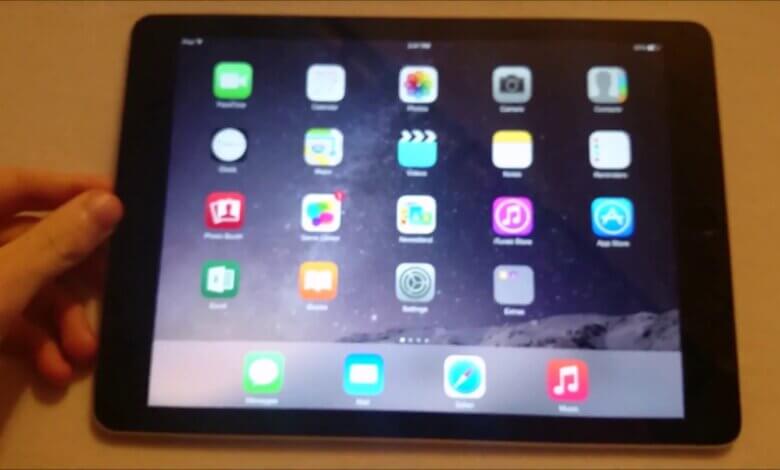
Byna alle slimfone, insluitend alle iOS-toestelle, is in staat om die skerm volgens die swaartekrag van die foon te draai. Dit is 'n baie gerieflike en praktiese kenmerk. Wanneer jy 'n video kyk of wanneer jy in 'n gimnasium is, is dit nodig dat jou skerm moet draai soos jy jou toestelle draai.
Wat egter as jou iPad-skerm nie wil draai nie? Dit is vir seker dat dit baie ongerief sal meebring, so hier gaan ons jou wys hoe om die skerm reg te stel wat nie wil draai nie.
Deel 1. Kyk wat die oorsaak is
1. Kyk of die skermrotasie gesluit is
Swiep die beheersentrum op en kyk dan of die skermrotasie-slotknoppie geaktiveer is of nie. As dit geaktiveer is, skakel dit aan.
2. Kyk of die skermzoem aan is
Die skermzoom op jou toestel kan inmeng met die rotasie. Gaan na “Instellings”, kies die afdeling “Vertoon en helderheid” en tik op die “Bekyk”. Dan om te sien of dit op Standaard- of Gezoemmodus gestel is. As dit die latere een is, draai dit na die Standaardzoem.
3. Kyk of skermrotasie op ander toepassings werk
Jy kan ander programme op jou foon laat loop en dan probeer om die skerm te draai. As die kenmerke goed op ander toepassings werk, beteken dit dat daar niks fout is met die kenmerk nie. In plaas daarvan is dit as gevolg van die toepassing self, nie elke toepassing ondersteun die landskapmodus nie.
4. Gaan die hardeware probleme na
As jy al die metodes hierbo probeer het en die rotasie steeds nie kan werk nie, moet daar iets fout wees met jou hardeware, sodat jy die hardeware kan nagaan en dit regmaak.
Deel 2. Maak reg dat die iPad-skerm nie draai nie met iOS-stelselherstel
As geen van die metodes in deel een beskikbaar is nie, moet daar iets fout wees met jou stelsel. So hier gaan ons jou vertel hoe om die iPad-skerm nie mee te draai nie reg te stel iOS-stelselherstel, wat 'n professionele herstelhulpmiddel vir byna alle iOS-toestelle is. Hier is die gidse.
Stap 1. Laai en begin die sagteware op jou rekenaar en koppel jou toestel aan die rekenaar.

Stap 2. Kies die "Standaardmodus" op die koppelvlak en klik "Begin" om voort te gaan.

Stap 3. Laai die nuutste firmware af soos die program voorstel. Dan sal die program begin om die stelsel reg te stel. Jou stelsel sal binne 'n paar minute weer na normaal terugkeer.


Die gedeelte het jou vertel van verskeie maniere om te gaan met die iOS-skerm sal nie die probleem draai nie, ek is seker dit sal baie help. Vir meer inligting of meer gebruike van die sagteware, kan jy dit aflaai en probeer.
Hoe nuttig was hierdie artikel?
Klik op 'n ster om dit te gradeer!
gemiddelde gradering 5 / 5. Stem telling: 3




